SSL-сертификат — это цифровой документ, который обеспечивает безопасность личных данных пользователя. Например, паролей, номеров банковских карт, адресов электронной почты и т.д. При использовании SSL-сертификата данные передаются на сервер по защищённому протоколу.
Чтобы заказать SSL-сертификат, откройте в верхнем меню вкладку SSL сертификаты → Заказать SSL-сертификат. В форме заказа вы можете воспользоваться доступными фильтрами по:
- типу проверки:
- все типы;
- проверка домена — базовый уровень проверки SSL-сертификата. Центр сертификации проверяет наличие доступа заказчика к доменному имени;
- проверка компании — для подтверждения организации и домена. При оформлении заявки необходимо указать данные о компании. Центр сертификации проверит данные в официальных источниках и может потребовать выслать копии документов;
- расширенная (EV) — проверка подлинности юридического лица. Центр сертификации проводит дополнительную проверку и может запросить учредительные документы или позвонить по номеру, указанному в официальных источниках.
- числу доменов:
- поддомены — действие сертификата распространяется на основной домен и его поддомены;
- несколько доменов — действие сертификата распространяется на несколько доменов.
- применению:
- любое;
- физическим лицам;
- для сайта компании;
- интернет-магазинам;
- госучреждениям;
- для работы с финансами.
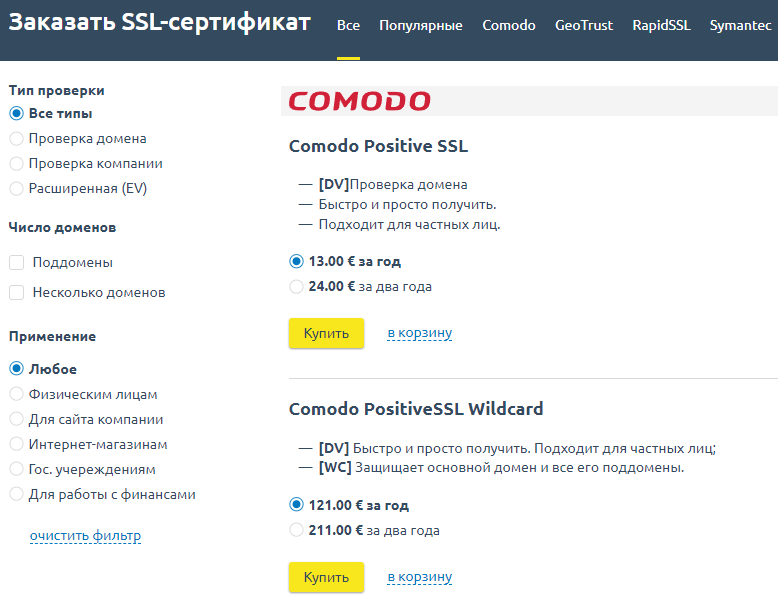
Заказ SSL-сертификата
При заказе услуги укажите Параметры SSL-сертификата. Настройка выполняется в несколько шагов:
- Оформите запрос на получение сертификата:
- Выберите способ отправки запроса:
- сгенерировать запрос — укажите данные запроса и система сформулирует его автоматически;
- указать имеющийся — введите в дополнительное поле данные Запроса на получение сертификата (CSR). Остальные поля будут заполнены автоматически.
-
Укажите данные запроса:
Обратите внимание!При заполнении полей используйте только латинские буквы и цифры.- домен — полное имя вашего домена. Например, example.com;
- страна;
- регион — область, край, республика, город федерального значения и т.д. без сокращения. Например, Korolyov;
- город или местность — город или местность без сокращения, например, Moscow region;
- организация — полное название организации или ФИО физического лица;
- подразделение — название подразделения организации;
- email — контактный email, который будет отображаться в свойствах сертификата.
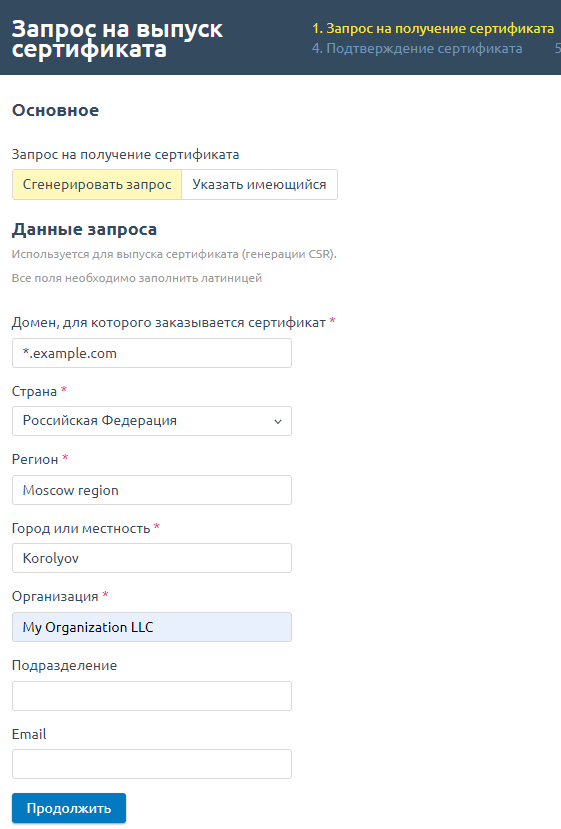
- Выберите способ отправки запроса:
- Нажмите Продолжить.
-
Сохраните секретный ключ сертификата.
Обратите внимание!При утере секретного ключа потребуется перевыпуск сертификата.
- Нажмите Продолжить.
-
Укажите контактные данные:
- Административный контакт — лицо, занимающее старшую должность, с правом отправлять запрос на получение сертификата от имени организации. Центр сертификации отправит контактному лицу копию выпущенного сертификата.
- Технический контакт — центр сертификации отправит на него сертификат с информацией о процедуре его продления и обновления. В качестве технического контакта можно Использовать данные административного контакта или указать данные системного администратора.
Обратите внимание!В качестве контактного номера телефона не указывайте номера 8-800.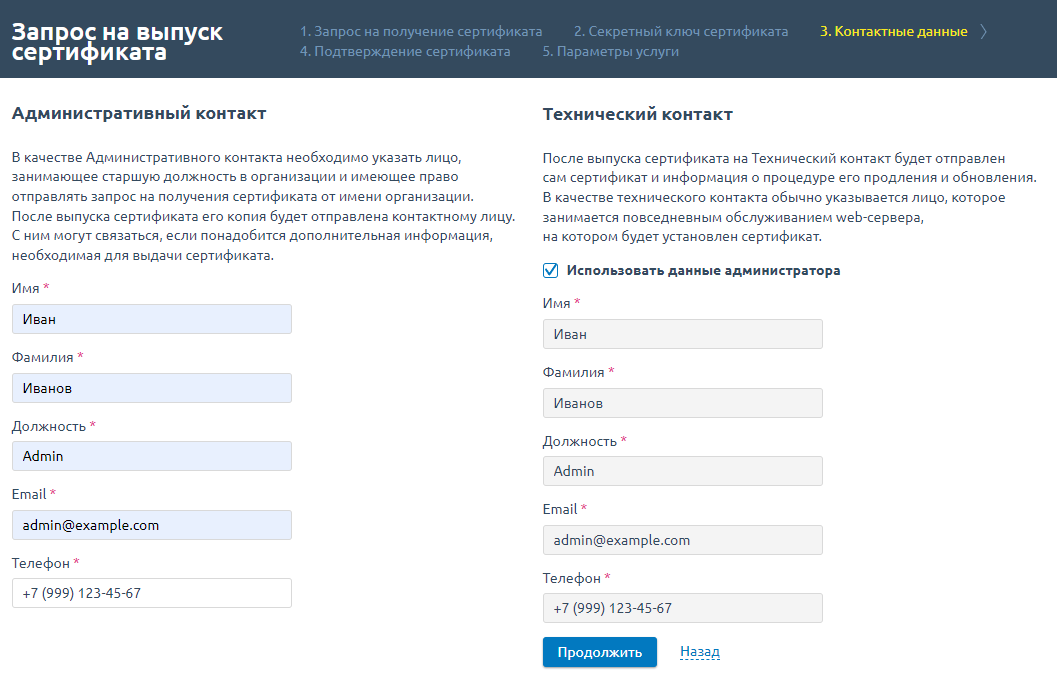
- Нажмите Продолжить.
-
Укажите данные организации, если вы оформляете OV или EV-сертификат.
ПодробнееОбратите внимание!В качестве контактного номера телефона не указывайте номера 8-800.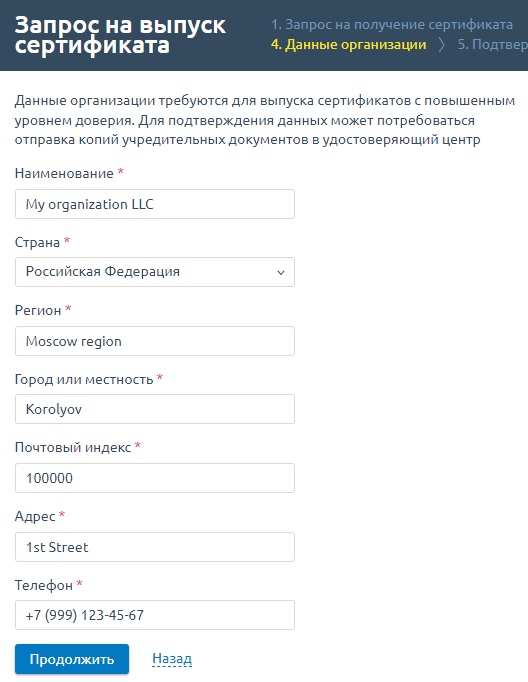
- Нажмите Продолжить.
-
Выберите email владельца домена. Центр сертификации отправит на него письмо с подтверждением.
Обратите внимание!Проверьте, что:
- выбранный email создан на домене и принимает почту;
- у вас есть доступ к этому почтовому ящику.
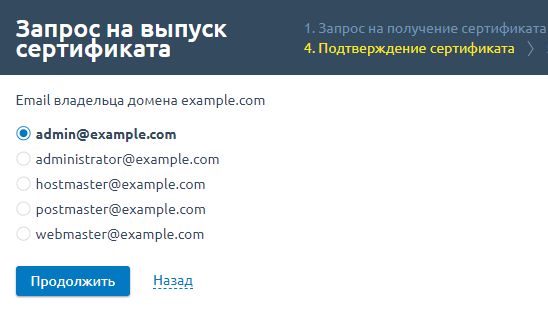
- Нажмите Продолжить.
- Выберите условия Автопродления услуги.
- Ознакомьтесь с Условиями предоставления услуг.
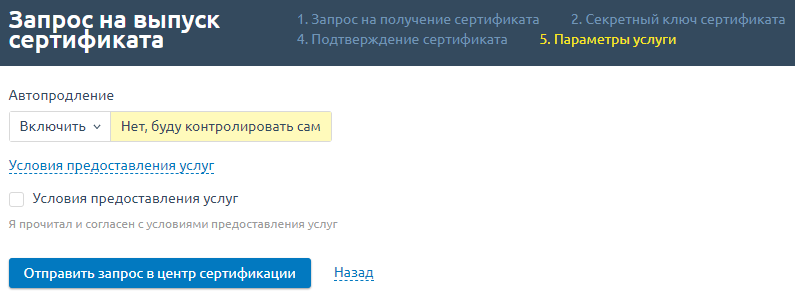
- Нажмите Отправить запрос в центр сертификации.
Центр сертификации отправит письмо с подтверждением на указанный email. Для выпуска сертификата выполните инструкции из письма.
Информация об SSL-сертификате
Вы можете скачать файлы, содержащие секретный ключ и запрос на сертификат: перейдите в SSL-сертификаты → выберите в таблице SSL-сертификат → Запрос и ключ.
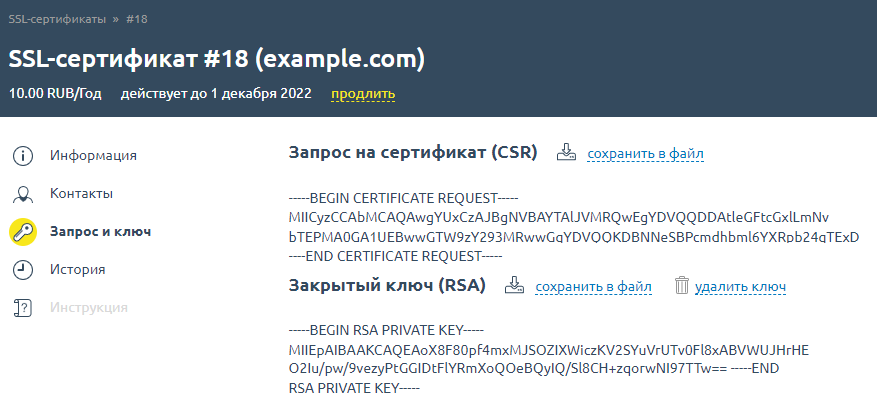
Запрос и ключ SSL-сертификата